首页 > 谷歌浏览器密码管理功能安全设置及使用完整教程
谷歌浏览器密码管理功能安全设置及使用完整教程
来源: Google Chrome官网
时间:2025-07-27
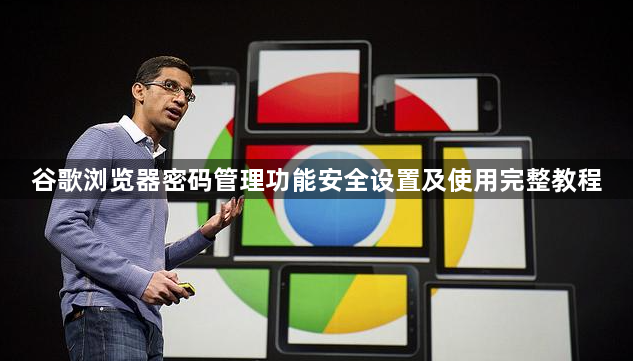
打开浏览器设置界面进入核心模块。点击右上角三个竖排圆点的菜单按钮,选择“设置”选项。向下滚动页面找到并点击左侧菜单栏中的“隐私与安全”,然后选择“密码”子项,这里集中管理所有已保存的账户信息。
查看已存储的网站凭证详情。在密码列表中找到目标网站条目,点击旁边的眼睛图标。系统会要求输入Windows账户密码或进行指纹验证,完成后即可显示完整的用户名和密码组合。此功能方便用户随时核对保存的准确性。
添加新网站的登录凭据到管理器。当成功登录某个网站后,浏览器通常会自动弹出保存密码的提示框;若未触发,可手动点击钥匙形状的密码图标,再选“保存密码”。在弹出对话框中确认信息无误后点击保存按钮,新记录就会被加密存入本地数据库。
修改现有密码条目的具体操作。进入密码管理页面后,找到需要更新的网站条目,点击其右侧的三个点按钮并选择“编辑”。在弹出窗口中可以更改用户名、密码或网址等信息,修改完成后点击保存使更改生效。
删除不再需要的旧密码记录。同样在密码列表中找到对应条目,点击三个点按钮后选择“删除”。系统会弹出确认对话框,再次点击删除即可彻底移除该网站的保存数据,保持管理器整洁避免冗余。
导出全部密码作为备份文件。点击右上角的三个点按钮,选择“导出密码”选项。验证身份后,所有密码将以CSV格式导出至指定位置。建议将此文件存放在加密U盘或云存储服务中妥善保管,防止未经授权访问。
启用自动填充功能提升效率。确保“自动登录”和“提示保存密码”两个开关处于开启状态。这样在访问已保存的网站时,浏览器会自动填充登录表单,节省手动输入的时间成本。
配置同步设置实现跨设备使用。登录Chrome账号后,在“同步”设置中勾选“密码”选项。此后在不同设备间登录同一账户时,都能共享同一套密码管理体系,确保各端体验一致。
通过上述步骤组合实施,用户能够全面掌握谷歌浏览器内置的密码管理工具。日常使用时养成定期检查已保存密码的习惯,遇到可疑异常及时修改或删除相关记录。对于高安全性需求的账户,建议配合第三方密码管理器实现双重保护机制。
